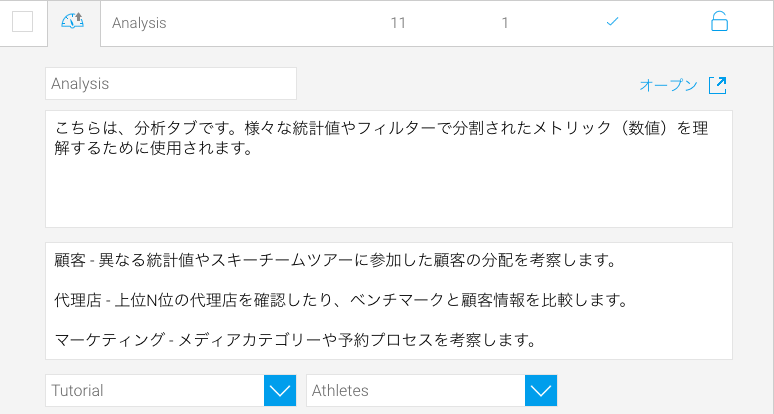概要
Yellowfinでは、ユーザーがダッシュボードタブを作成することができます。管理者は必要に応じて、使用状況の情報を確認したり、タブを編集、または削除することで、システムに含まれるタブの管理をしなくてはいけません。ダッシュボード管理一覧にアクセスするためには「管理」>「管理コンソール」>「ダッシュボード管理」に移動します。
ダッシュボード一覧
システムで利用可能なダッシュボードタブの一覧は、一覧上部の機能を使用することで、検索したり、並べかえたりすることができます。管理したいタブを配置したら、タブ名をクリックすることで、そのコンポーネントを確認することができます。
ダッシュボードのコンポーネント
ダッシュボードのメタデータ
個別のタブを管理する際には、タブ作成時に提供された標準的なメタデータを調整することができます。メタデータには、以下の項目が含まれます。
- 名前
- 説明
- ヘルプテキスト
- フォルダーとサブフォルダ―
ダッシュボードアクセスと購読者
こちらのページでは、タブのセキュリティと購読者の調整をすることができます。
アクセス
セキュリティは、「共有」と「非公開」から選択することができ、タブが「非公開」に設定されている場合、各購読者の権限は「閲覧」、「更新」、「削除」から選択することができます。
購読者
「+購読者追加」ボタンを使用することで、新規購読者を追加することができます。ユーザーはこちらの一覧から、購読者の「削除」、「購読の取消」をすることができます。「購読の取消」オプションは、タブが「非公開」に設定されている場合にのみ利用することができます。
- 削除:購読者一覧からユーザーを削除し、ユーザーのダッシュボードからはタブが削除されます。タブが「非公開」に設定されている場合は、アクセス一覧から削除されるため、タブの「閲覧」、「更新」、「削除」もできなくなります。
- 購読の取消:ユーザーのタブの購読を削除し、ユーザーのダッシュボードからはタブが削除されます。しかし、セキュリティで定義された「閲覧」、「更新」、「削除」権限は、保持されたままになります。
注意:こちらのオプションは、タブが「非公開」に設定されている場合にのみ利用することができます。
ダッシュボードレポート
タブに含まれるレポートは、レポート一覧から利用することができます。
こちらでは、タブから個別のレポートを削除することもできます。
ダッシュボードの削除
ダッシュボード一覧から、一度に複数のダッシュボードタブを削除することができます。タブ名の横にあるチェックボックスを選択し、一覧下部にある「削除」ボタンをクリックすることで、タブをシステムから完全に削除します。削除を確認するウィンドウが開き、現在タブを購読しているユーザーの一覧が表示されます。